OPEL ASTRA K 2016 Handleiding Infotainment (in Dutch)
Manufacturer: OPEL, Model Year: 2016, Model line: ASTRA K, Model: OPEL ASTRA K 2016Pages: 173, PDF Size: 3.01 MB
Page 51 of 173
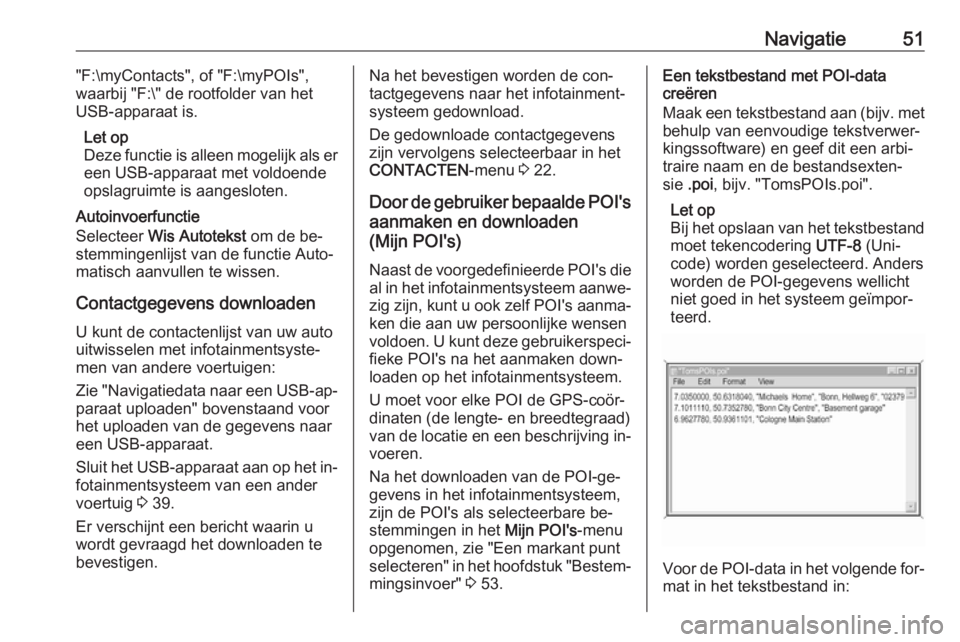
Navigatie51"F:\myContacts", of "F:\myPOIs",waarbij "F:\" de rootfolder van het
USB-apparaat is.
Let op
Deze functie is alleen mogelijk als er
een USB-apparaat met voldoende
opslagruimte is aangesloten.
Autoinvoerfunctie
Selecteer Wis Autotekst om de be‐
stemmingenlijst van de functie Auto‐ matisch aanvullen te wissen.
Contactgegevens downloaden
U kunt de contactenlijst van uw auto uitwisselen met infotainmentsyste‐
men van andere voertuigen:
Zie "Navigatiedata naar een USB-ap‐
paraat uploaden" bovenstaand voor
het uploaden van de gegevens naar
een USB-apparaat.
Sluit het USB-apparaat aan op het in‐ fotainmentsysteem van een ander
voertuig 3 39.
Er verschijnt een bericht waarin u
wordt gevraagd het downloaden te
bevestigen.Na het bevestigen worden de con‐
tactgegevens naar het infotainment‐
systeem gedownload.
De gedownloade contactgegevens
zijn vervolgens selecteerbaar in het
CONTACTEN -menu 3 22.
Door de gebruiker bepaalde POI's
aanmaken en downloaden
(Mijn POI's)
Naast de voorgedefinieerde POI's die al in het infotainmentsysteem aanwe‐
zig zijn, kunt u ook zelf POI's aanma‐
ken die aan uw persoonlijke wensen
voldoen. U kunt deze gebruikerspeci‐ fieke POI's na het aanmaken down‐
loaden op het infotainmentsysteem.
U moet voor elke POI de GPS-coör‐
dinaten (de lengte- en breedtegraad)
van de locatie en een beschrijving in‐
voeren.
Na het downloaden van de POI-ge‐
gevens in het infotainmentsysteem,
zijn de POI's als selecteerbare be‐
stemmingen in het Mijn POI's-menu
opgenomen, zie "Een markant punt
selecteren" in het hoofdstuk "Bestem‐ mingsinvoer" 3 53.Een tekstbestand met POI-data
creëren
Maak een tekstbestand aan (bijv. met
behulp van eenvoudige tekstverwer‐
kingssoftware) en geef dit een arbi‐
traire naam en de bestandsexten‐
sie .poi , bijv. "TomsPOIs.poi".
Let op
Bij het opslaan van het tekstbestand
moet tekencodering UTF-8 (Uni‐
code) worden geselecteerd. Anders worden de POI-gegevens wellicht
niet goed in het systeem geïmpor‐
teerd.
Voor de POI-data in het volgende for‐
mat in het tekstbestand in:
Page 52 of 173
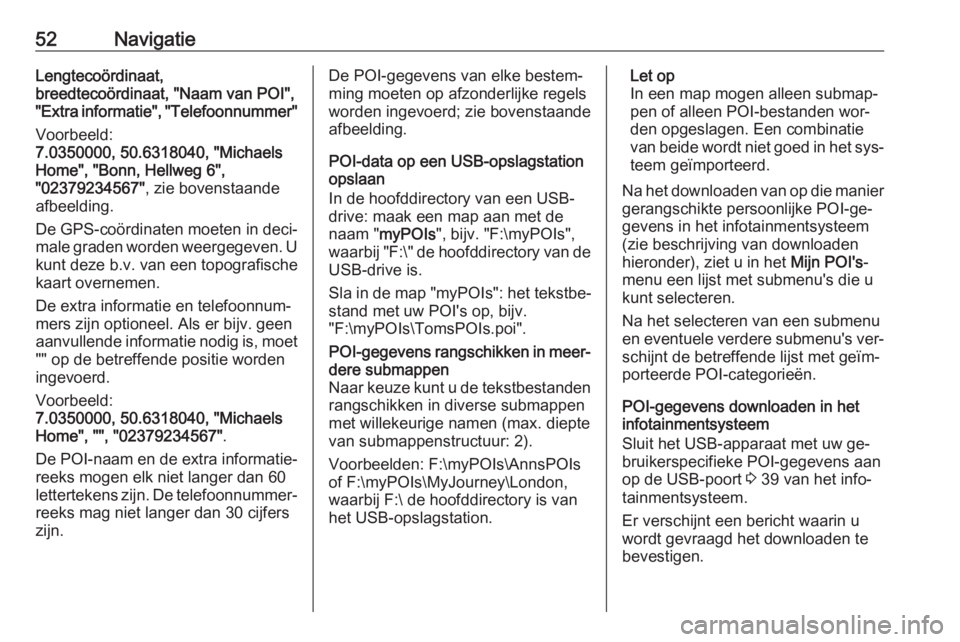
52NavigatieLengtecoördinaat,
breedtecoördinaat, "Naam van POI",
"Extra informatie", "Telefoonnummer"
Voorbeeld:
7.0350000, 50.6318040, "Michaels
Home", "Bonn, Hellweg 6",
"02379234567" , zie bovenstaande
afbeelding.
De GPS-coördinaten moeten in deci‐
male graden worden weergegeven. U kunt deze b.v. van een topografische
kaart overnemen.
De extra informatie en telefoonnum‐
mers zijn optioneel. Als er bijv. geen
aanvullende informatie nodig is, moet
"" op de betreffende positie worden
ingevoerd.
Voorbeeld:
7.0350000, 50.6318040, "Michaels
Home", "", "02379234567" .
De POI-naam en de extra informatie‐
reeks mogen elk niet langer dan 60
lettertekens zijn. De telefoonnummer‐ reeks mag niet langer dan 30 cijfers
zijn.De POI-gegevens van elke bestem‐
ming moeten op afzonderlijke regels
worden ingevoerd; zie bovenstaande
afbeelding.
POI-data op een USB-opslagstation
opslaan
In de hoofddirectory van een USB-
drive: maak een map aan met de
naam " myPOIs ", bijv. "F:\myPOIs",
waarbij " F:\" de hoofddirectory van de
USB-drive is.
Sla in de map " myPOIs": het tekstbe‐
stand met uw POI's op, bijv.
"F:\myPOIs\TomsPOIs.poi".POI-gegevens rangschikken in meer‐ dere submappen
Naar keuze kunt u de tekstbestanden
rangschikken in diverse submappen
met willekeurige namen (max. diepte
van submappenstructuur: 2).
Voorbeelden: F:\myPOIs\AnnsPOIs
of F:\myPOIs\MyJourney\London,
waarbij F:\ de hoofddirectory is van
het USB-opslagstation.Let op
In een map mogen alleen submap‐
pen of alleen POI-bestanden wor‐
den opgeslagen. Een combinatie
van beide wordt niet goed in het sys‐ teem geïmporteerd.
Na het downloaden van op die manier
gerangschikte persoonlijke POI-ge‐
gevens in het infotainmentsysteem
(zie beschrijving van downloaden
hieronder), ziet u in het Mijn POI's-
menu een lijst met submenu's die u
kunt selecteren.
Na het selecteren van een submenu
en eventuele verdere submenu's ver‐ schijnt de betreffende lijst met geïm‐
porteerde POI-categorieën.
POI-gegevens downloaden in het
infotainmentsysteem
Sluit het USB-apparaat met uw ge‐ bruikerspecifieke POI-gegevens aan
op de USB-poort 3 39 van het info‐
tainmentsysteem.
Er verschijnt een bericht waarin u
wordt gevraagd het downloaden te
bevestigen.
Page 53 of 173
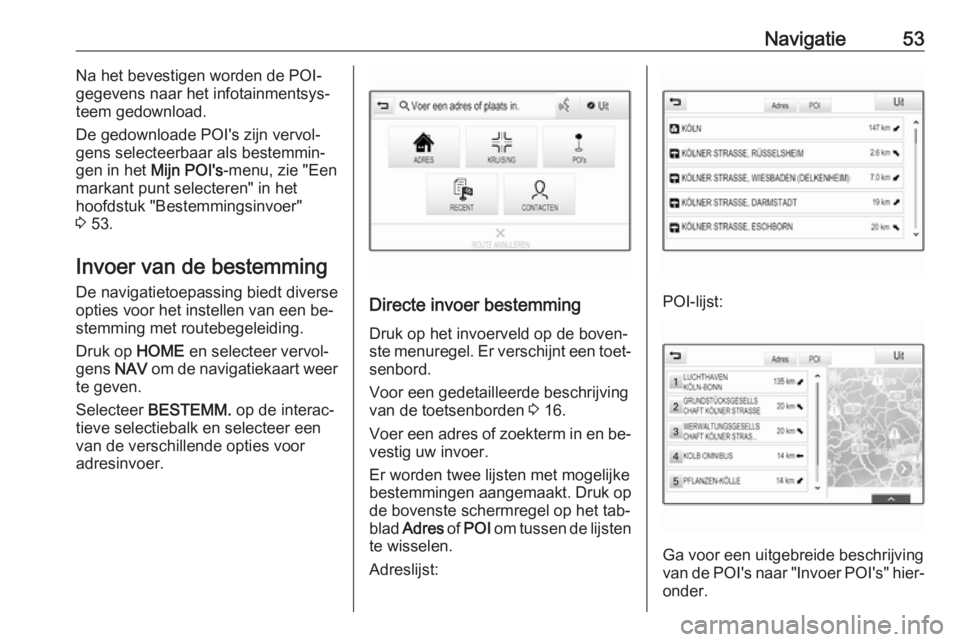
Navigatie53Na het bevestigen worden de POI-
gegevens naar het infotainmentsys‐
teem gedownload.
De gedownloade POI's zijn vervol‐
gens selecteerbaar als bestemmin‐
gen in het Mijn POI's-menu, zie "Een
markant punt selecteren" in het
hoofdstuk "Bestemmingsinvoer"
3 53.
Invoer van de bestemming
De navigatietoepassing biedt diverse
opties voor het instellen van een be‐
stemming met routebegeleiding.
Druk op HOME en selecteer vervol‐
gens NAV om de navigatiekaart weer
te geven.
Selecteer BESTEMM. op de interac‐
tieve selectiebalk en selecteer een
van de verschillende opties voor
adresinvoer.
Directe invoer bestemming
Druk op het invoerveld op de boven‐
ste menuregel. Er verschijnt een toet‐
senbord.
Voor een gedetailleerde beschrijving
van de toetsenborden 3 16.
Voer een adres of zoekterm in en be‐ vestig uw invoer.
Er worden twee lijsten met mogelijke
bestemmingen aangemaakt. Druk op
de bovenste schermregel op het tab‐
blad Adres of POI om tussen de lijsten
te wisselen.
Adreslijst:POI-lijst:
Ga voor een uitgebreide beschrijving
van de POI's naar "Invoer POI's" hier‐
onder.
Page 54 of 173
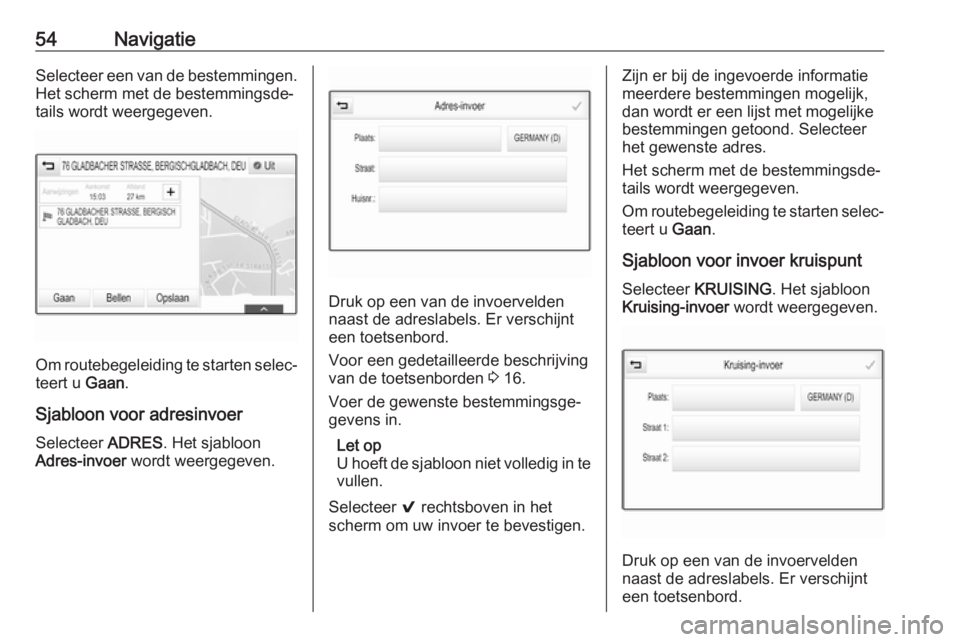
54NavigatieSelecteer een van de bestemmingen.
Het scherm met de bestemmingsde‐ tails wordt weergegeven.
Om routebegeleiding te starten selec‐ teert u Gaan.
Sjabloon voor adresinvoer
Selecteer ADRES. Het sjabloon
Adres-invoer wordt weergegeven.
Druk op een van de invoervelden
naast de adreslabels. Er verschijnt
een toetsenbord.
Voor een gedetailleerde beschrijving
van de toetsenborden 3 16.
Voer de gewenste bestemmingsge‐
gevens in.
Let op
U hoeft de sjabloon niet volledig in te
vullen.
Selecteer 9 rechtsboven in het
scherm om uw invoer te bevestigen.
Zijn er bij de ingevoerde informatie
meerdere bestemmingen mogelijk, dan wordt er een lijst met mogelijke
bestemmingen getoond. Selecteer
het gewenste adres.
Het scherm met de bestemmingsde‐
tails wordt weergegeven.
Om routebegeleiding te starten selec‐ teert u Gaan.
Sjabloon voor invoer kruispunt
Selecteer KRUISING . Het sjabloon
Kruising-invoer wordt weergegeven.
Druk op een van de invoervelden
naast de adreslabels. Er verschijnt
een toetsenbord.
Page 55 of 173
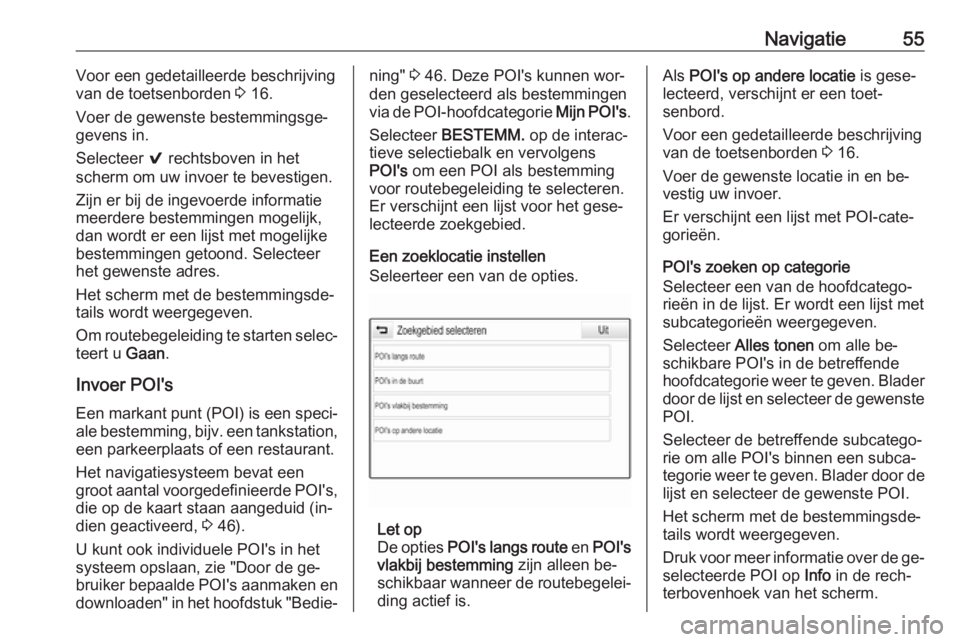
Navigatie55Voor een gedetailleerde beschrijving
van de toetsenborden 3 16.
Voer de gewenste bestemmingsge‐
gevens in.
Selecteer 9 rechtsboven in het
scherm om uw invoer te bevestigen.
Zijn er bij de ingevoerde informatie
meerdere bestemmingen mogelijk,
dan wordt er een lijst met mogelijke bestemmingen getoond. Selecteerhet gewenste adres.
Het scherm met de bestemmingsde‐
tails wordt weergegeven.
Om routebegeleiding te starten selec‐
teert u Gaan.
Invoer POI's
Een markant punt (POI) is een speci‐ ale bestemming, bijv. een tankstation,
een parkeerplaats of een restaurant.
Het navigatiesysteem bevat een
groot aantal voorgedefinieerde POI's, die op de kaart staan aangeduid (in‐
dien geactiveerd, 3 46).
U kunt ook individuele POI's in het systeem opslaan, zie "Door de ge‐
bruiker bepaalde POI's aanmaken en
downloaden" in het hoofdstuk "Bedie‐ning" 3 46. Deze POI's kunnen wor‐
den geselecteerd als bestemmingen
via de POI-hoofdcategorie Mijn POI's.
Selecteer BESTEMM. op de interac‐
tieve selectiebalk en vervolgens
POI's om een POI als bestemming
voor routebegeleiding te selecteren.
Er verschijnt een lijst voor het gese‐
lecteerde zoekgebied.
Een zoeklocatie instellen
Seleerteer een van de opties.
Let op
De opties POI's langs route en POI's
vlakbij bestemming zijn alleen be‐
schikbaar wanneer de routebegelei‐
ding actief is.
Als POI's op andere locatie is gese‐
lecteerd, verschijnt er een toet‐
senbord.
Voor een gedetailleerde beschrijving
van de toetsenborden 3 16.
Voer de gewenste locatie in en be‐
vestig uw invoer.
Er verschijnt een lijst met POI-cate‐
gorieën.
POI's zoeken op categorie
Selecteer een van de hoofdcatego‐
rieën in de lijst. Er wordt een lijst met
subcategorieën weergegeven.
Selecteer Alles tonen om alle be‐
schikbare POI's in de betreffende
hoofdcategorie weer te geven. Blader
door de lijst en selecteer de gewenste POI.
Selecteer de betreffende subcatego‐
rie om alle POI's binnen een subca‐
tegorie weer te geven. Blader door de lijst en selecteer de gewenste POI.
Het scherm met de bestemmingsde‐ tails wordt weergegeven.
Druk voor meer informatie over de ge‐
selecteerde POI op Info in de rech‐
terbovenhoek van het scherm.
Page 56 of 173
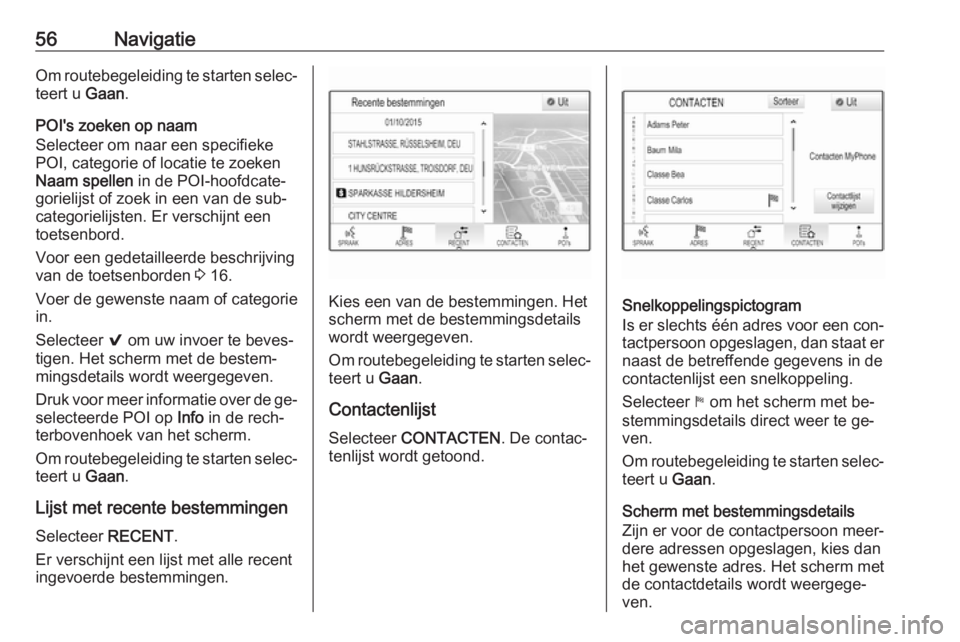
56NavigatieOm routebegeleiding te starten selec‐teert u Gaan.
POI's zoeken op naam
Selecteer om naar een specifieke
POI, categorie of locatie te zoeken
Naam spellen in de POI-hoofdcate‐
gorielijst of zoek in een van de sub‐
categorielijsten. Er verschijnt een
toetsenbord.
Voor een gedetailleerde beschrijving
van de toetsenborden 3 16.
Voer de gewenste naam of categorie
in.
Selecteer 9 om uw invoer te beves‐
tigen. Het scherm met de bestem‐
mingsdetails wordt weergegeven.
Druk voor meer informatie over de ge‐
selecteerde POI op Info in de rech‐
terbovenhoek van het scherm.
Om routebegeleiding te starten selec‐ teert u Gaan.
Lijst met recente bestemmingen
Selecteer RECENT.
Er verschijnt een lijst met alle recent
ingevoerde bestemmingen.
Kies een van de bestemmingen. Het
scherm met de bestemmingsdetails
wordt weergegeven.
Om routebegeleiding te starten selec‐ teert u Gaan.
Contactenlijst
Selecteer CONTACTEN . De contac‐
tenlijst wordt getoond.Snelkoppelingspictogram
Is er slechts één adres voor een con‐
tactpersoon opgeslagen, dan staat er naast de betreffende gegevens in de
contactenlijst een snelkoppeling.
Selecteer 1 om het scherm met be‐
stemmingsdetails direct weer te ge‐
ven.
Om routebegeleiding te starten selec‐ teert u Gaan.
Scherm met bestemmingsdetails
Zijn er voor de contactpersoon meer‐
dere adressen opgeslagen, kies dan
het gewenste adres. Het scherm met
de contactdetails wordt weergege‐
ven.
Page 57 of 173
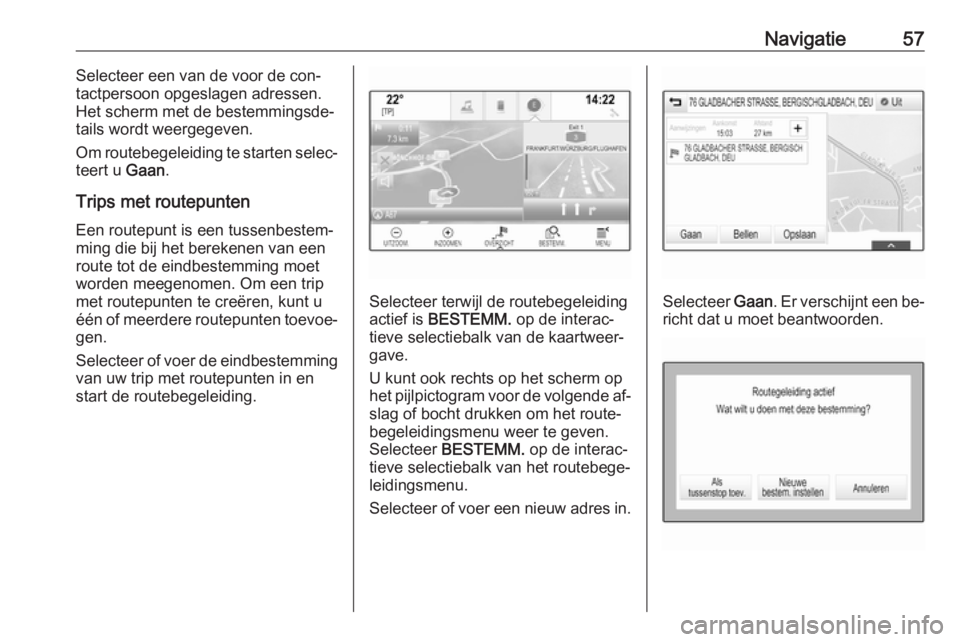
Navigatie57Selecteer een van de voor de con‐
tactpersoon opgeslagen adressen. Het scherm met de bestemmingsde‐tails wordt weergegeven.
Om routebegeleiding te starten selec‐
teert u Gaan.
Trips met routepunten
Een routepunt is een tussenbestem‐
ming die bij het berekenen van een
route tot de eindbestemming moet
worden meegenomen. Om een trip
met routepunten te creëren, kunt u
één of meerdere routepunten toevoe‐ gen.
Selecteer of voer de eindbestemming
van uw trip met routepunten in en
start de routebegeleiding.
Selecteer terwijl de routebegeleiding
actief is BESTEMM. op de interac‐
tieve selectiebalk van de kaartweer‐
gave.
U kunt ook rechts op het scherm op
het pijlpictogram voor de volgende af‐ slag of bocht drukken om het route‐
begeleidingsmenu weer te geven.
Selecteer BESTEMM. op de interac‐
tieve selectiebalk van het routebege‐ leidingsmenu.
Selecteer of voer een nieuw adres in.Selecteer Gaan. Er verschijnt een be‐
richt dat u moet beantwoorden.
Page 58 of 173
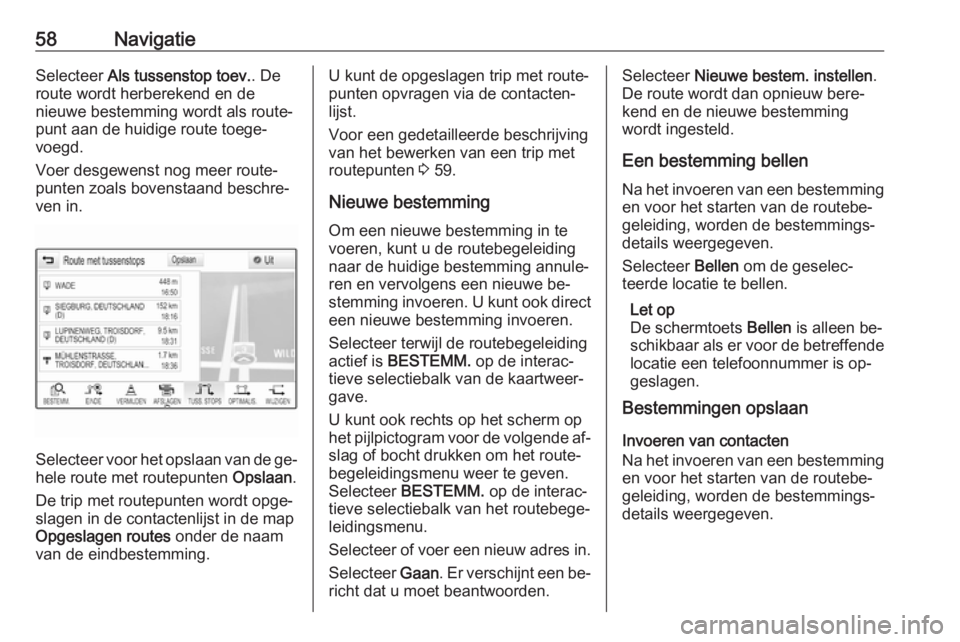
58NavigatieSelecteer Als tussenstop toev. . De
route wordt herberekend en de
nieuwe bestemming wordt als route‐
punt aan de huidige route toege‐
voegd.
Voer desgewenst nog meer route‐
punten zoals bovenstaand beschre‐
ven in.
Selecteer voor het opslaan van de ge‐ hele route met routepunten Opslaan.
De trip met routepunten wordt opge‐
slagen in de contactenlijst in de map
Opgeslagen routes onder de naam
van de eindbestemming.
U kunt de opgeslagen trip met route‐
punten opvragen via de contacten‐
lijst.
Voor een gedetailleerde beschrijving
van het bewerken van een trip met
routepunten 3 59.
Nieuwe bestemming Om een nieuwe bestemming in te
voeren, kunt u de routebegeleiding
naar de huidige bestemming annule‐
ren en vervolgens een nieuwe be‐
stemming invoeren. U kunt ook direct
een nieuwe bestemming invoeren.
Selecteer terwijl de routebegeleiding
actief is BESTEMM. op de interac‐
tieve selectiebalk van de kaartweer‐
gave.
U kunt ook rechts op het scherm op
het pijlpictogram voor de volgende af‐ slag of bocht drukken om het route‐begeleidingsmenu weer te geven.
Selecteer BESTEMM. op de interac‐
tieve selectiebalk van het routebege‐
leidingsmenu.
Selecteer of voer een nieuw adres in.
Selecteer Gaan. Er verschijnt een be‐
richt dat u moet beantwoorden.Selecteer Nieuwe bestem. instellen .
De route wordt dan opnieuw bere‐
kend en de nieuwe bestemming
wordt ingesteld.
Een bestemming bellen
Na het invoeren van een bestemming
en voor het starten van de routebe‐
geleiding, worden de bestemmings‐
details weergegeven.
Selecteer Bellen om de geselec‐
teerde locatie te bellen.
Let op
De schermtoets Bellen is alleen be‐
schikbaar als er voor de betreffende locatie een telefoonnummer is op‐
geslagen.
Bestemmingen opslaan
Invoeren van contacten
Na het invoeren van een bestemming
en voor het starten van de routebe‐
geleiding, worden de bestemmings‐
details weergegeven.
Page 59 of 173
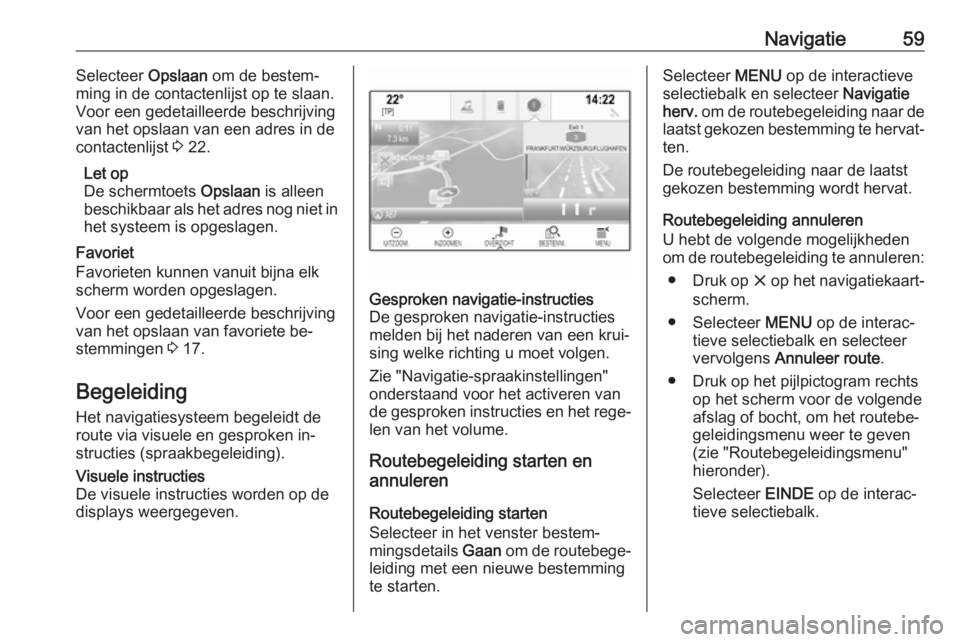
Navigatie59Selecteer Opslaan om de bestem‐
ming in de contactenlijst op te slaan.
Voor een gedetailleerde beschrijving
van het opslaan van een adres in de
contactenlijst 3 22.
Let op
De schermtoets Opslaan is alleen
beschikbaar als het adres nog niet in
het systeem is opgeslagen.
Favoriet
Favorieten kunnen vanuit bijna elk
scherm worden opgeslagen.
Voor een gedetailleerde beschrijving
van het opslaan van favoriete be‐ stemmingen 3 17.
Begeleiding
Het navigatiesysteem begeleidt de
route via visuele en gesproken in‐ structies (spraakbegeleiding).Visuele instructies
De visuele instructies worden op de
displays weergegeven.Gesproken navigatie-instructies
De gesproken navigatie-instructies
melden bij het naderen van een krui‐
sing welke richting u moet volgen.
Zie "Navigatie-spraakinstellingen"
onderstaand voor het activeren van
de gesproken instructies en het rege‐ len van het volume.
Routebegeleiding starten en
annuleren
Routebegeleiding starten
Selecteer in het venster bestem‐
mingsdetails Gaan om de routebege‐
leiding met een nieuwe bestemming
te starten.
Selecteer MENU op de interactieve
selectiebalk en selecteer Navigatie
herv. om de routebegeleiding naar de
laatst gekozen bestemming te hervat‐ ten.
De routebegeleiding naar de laatst
gekozen bestemming wordt hervat.
Routebegeleiding annuleren
U hebt de volgende mogelijkheden
om de routebegeleiding te annuleren:
● Druk op x op het navigatiekaart‐
scherm.
● Selecteer MENU op de interac‐
tieve selectiebalk en selecteer
vervolgens Annuleer route .
● Druk op het pijlpictogram rechts op het scherm voor de volgende
afslag of bocht, om het routebe‐
geleidingsmenu weer te geven
(zie "Routebegeleidingsmenu"
hieronder).
Selecteer EINDE op de interac‐
tieve selectiebalk.
Page 60 of 173
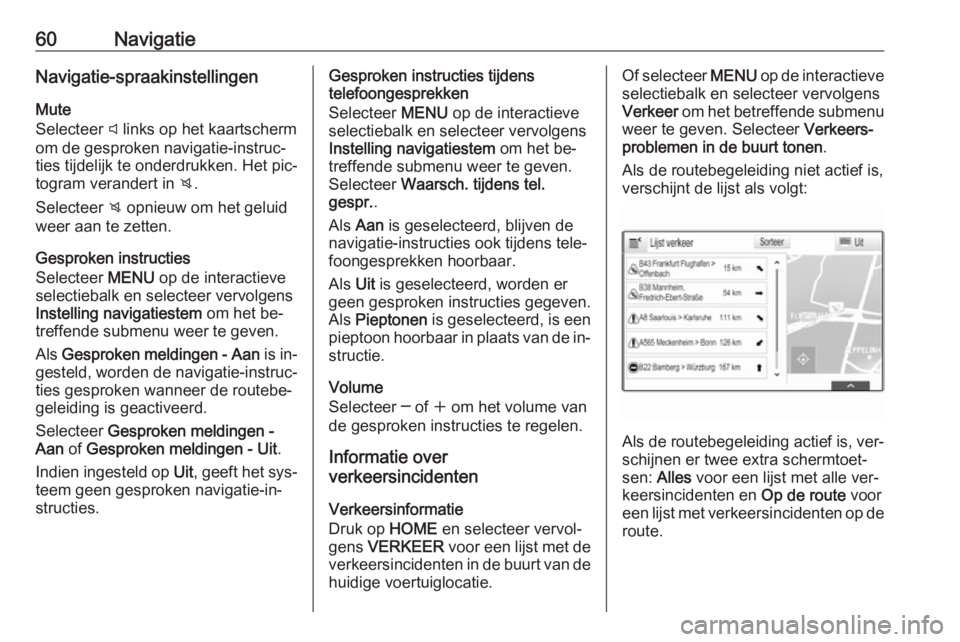
60NavigatieNavigatie-spraakinstellingenMute
Selecteer y links op het kaartscherm
om de gesproken navigatie-instruc‐
ties tijdelijk te onderdrukken. Het pic‐
togram verandert in z.
Selecteer z opnieuw om het geluid
weer aan te zetten.
Gesproken instructies
Selecteer MENU op de interactieve
selectiebalk en selecteer vervolgens
Instelling navigatiestem om het be‐
treffende submenu weer te geven.
Als Gesproken meldingen - Aan is in‐
gesteld, worden de navigatie-instruc‐
ties gesproken wanneer de routebe‐
geleiding is geactiveerd.
Selecteer Gesproken meldingen -
Aan of Gesproken meldingen - Uit .
Indien ingesteld op Uit, geeft het sys‐
teem geen gesproken navigatie-in‐
structies.Gesproken instructies tijdens
telefoongesprekken
Selecteer MENU op de interactieve
selectiebalk en selecteer vervolgens
Instelling navigatiestem om het be‐
treffende submenu weer te geven.
Selecteer Waarsch. tijdens tel.
gespr. .
Als Aan is geselecteerd, blijven de
navigatie-instructies ook tijdens tele‐
foongesprekken hoorbaar.
Als Uit is geselecteerd, worden er
geen gesproken instructies gegeven.
Als Pieptonen is geselecteerd, is een
pieptoon hoorbaar in plaats van de in‐
structie.
Volume
Selecteer ─ of w om het volume van
de gesproken instructies te regelen.
Informatie over
verkeersincidenten
Verkeersinformatie
Druk op HOME en selecteer vervol‐
gens VERKEER voor een lijst met de
verkeersincidenten in de buurt van de
huidige voertuiglocatie.Of selecteer MENU op de interactieve
selectiebalk en selecteer vervolgens
Verkeer om het betreffende submenu
weer te geven. Selecteer Verkeers‐
problemen in de buurt tonen .
Als de routebegeleiding niet actief is, verschijnt de lijst als volgt:
Als de routebegeleiding actief is, ver‐
schijnen er twee extra schermtoet‐
sen: Alles voor een lijst met alle ver‐
keersincidenten en Op de route voor
een lijst met verkeersincidenten op de
route.